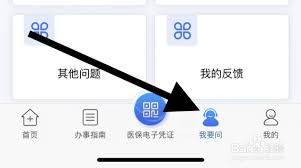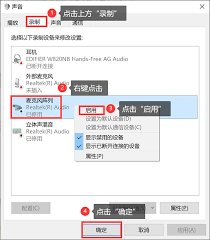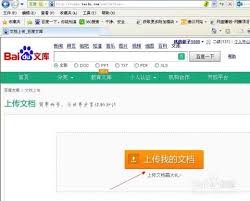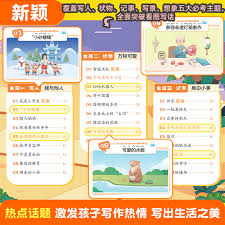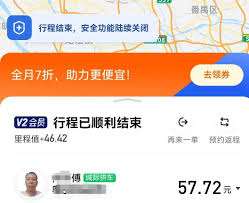mumu模拟器如何更改显示尺寸
2025-03-27 01:36:04 作者:kaer
在使用mumu模拟器的过程中,用户可能会遇到需要调整画面大小以适应不同设备或个人偏好的情况。本文将详细介绍如何调整mumu模拟器的画面大小,帮助用户获得更佳的使用体验。
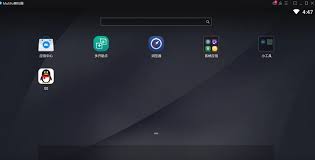
准备工作
在开始调整画面大小之前,请确保您的mumu模拟器已经安装并运行在您的电脑上。同时,建议您保持网络连接畅通,以便及时下载和更新所需的组件。
方法一:通过设置菜单调整
1. 首先打开mumu模拟器,并启动一个游戏或应用。
2. 进入模拟器后,点击顶部菜单栏中的“设置”按钮。
3. 在弹出的设置窗口中找到“显示”选项卡。
4. 在显示选项卡下,您会看到有关于分辨率和缩放比例的设置。这里可以根据您的需求选择合适的分辨率和缩放比例。
5. 调整完毕后,点击“确定”保存设置,然后重启模拟器使更改生效。
方法二:通过系统属性调整
1. 如果您想要更细致地调整画面大小,可以尝试通过windows系统的属性进行调整。
2. 首先,在电脑桌面右键单击mumu模拟器图标,选择“打开文件位置”。
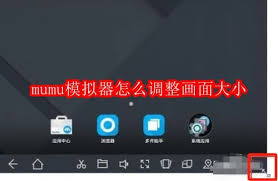
3. 找到模拟器的快捷方式,再次右键点击并选择“属性”。
4. 在属性窗口中切换到“兼容性”标签页。
5. 勾选“更改高 dpi 设置”选项,然后勾选下方的“替代高 dpi 缩放行为”,并选择“应用程序”。
6. 保存更改后,重新启动mumu模拟器查看效果。
注意事项
- 在调整画面大小时,请注意不要将分辨率设置得过高,以免造成模拟器运行缓慢甚至卡顿的情况。
- 不同版本的mumu模拟器可能在界面布局和操作流程上有所差异,上述步骤仅供参考,请根据实际情况灵活调整。
- 如果在调整过程中遇到任何问题,可以查阅官方文档或联系客服寻求帮助。
结语
通过以上两种方法,相信您可以轻松地调整mumu模拟器的画面大小,从而获得更加舒适的游戏体验。希望本篇文章能够对您有所帮助。
免责声明:以上内容源自网络,版权归原作者所有,如有侵犯您的原创版权请告知,我们将尽快删除相关内容。